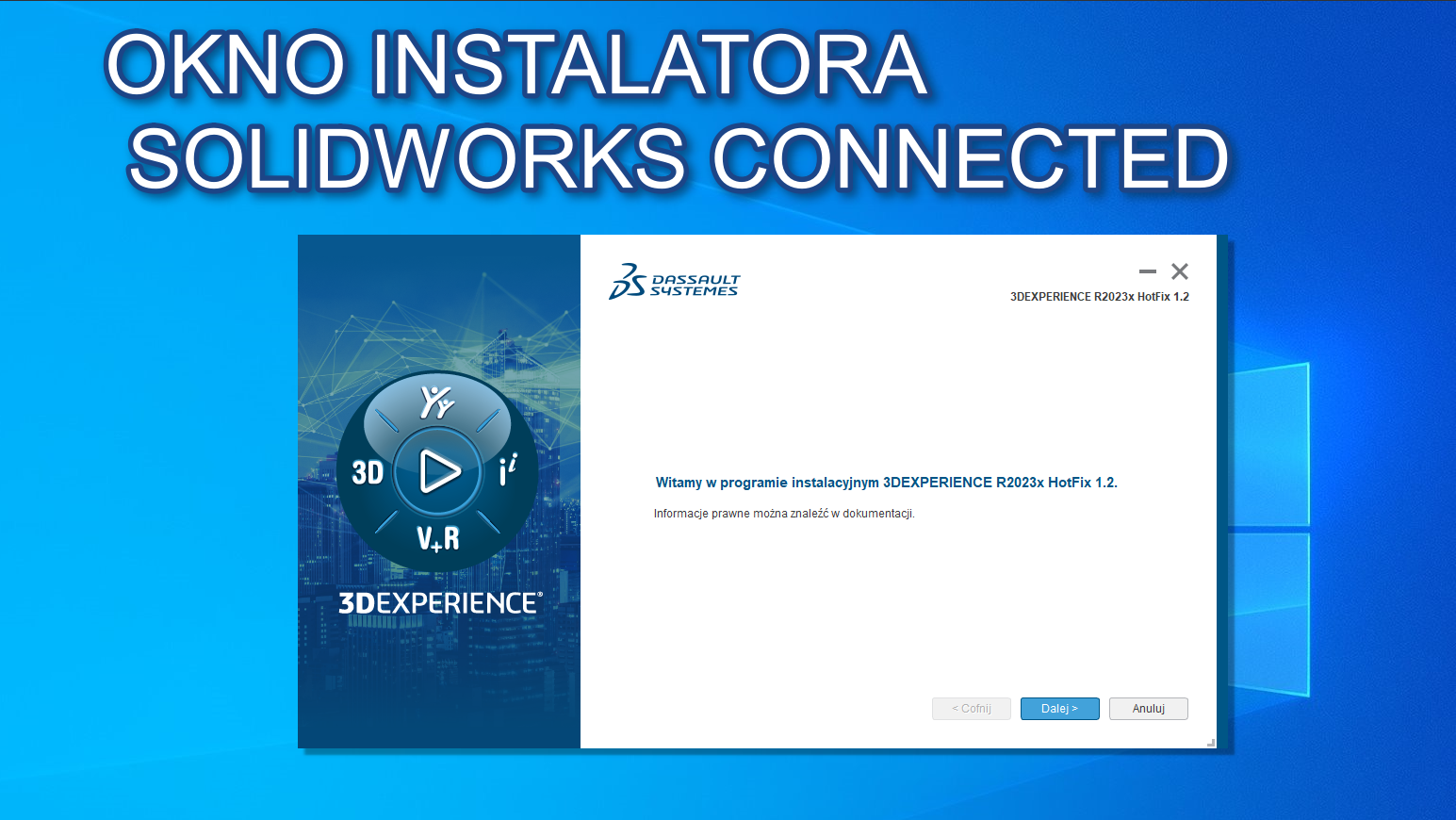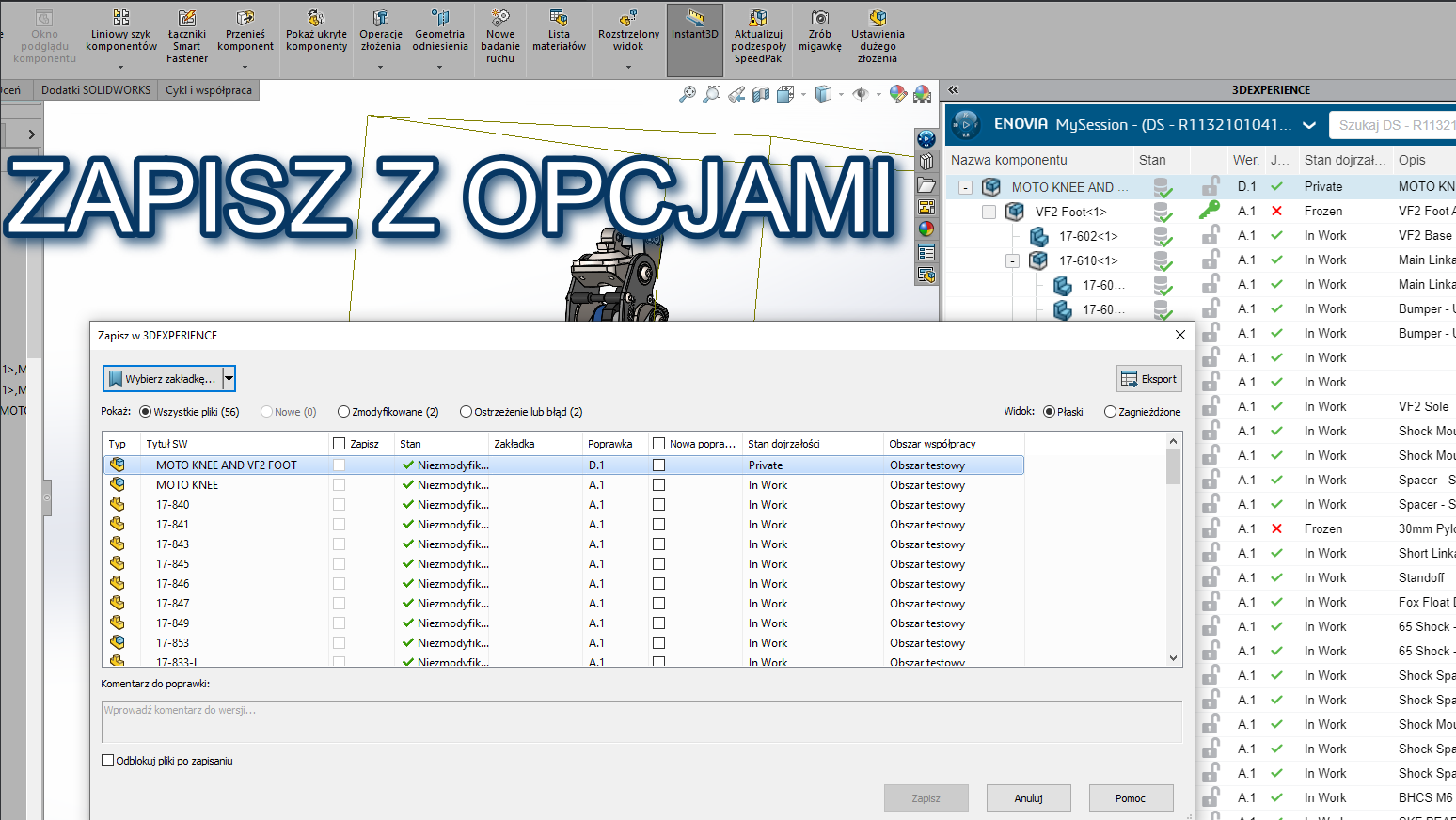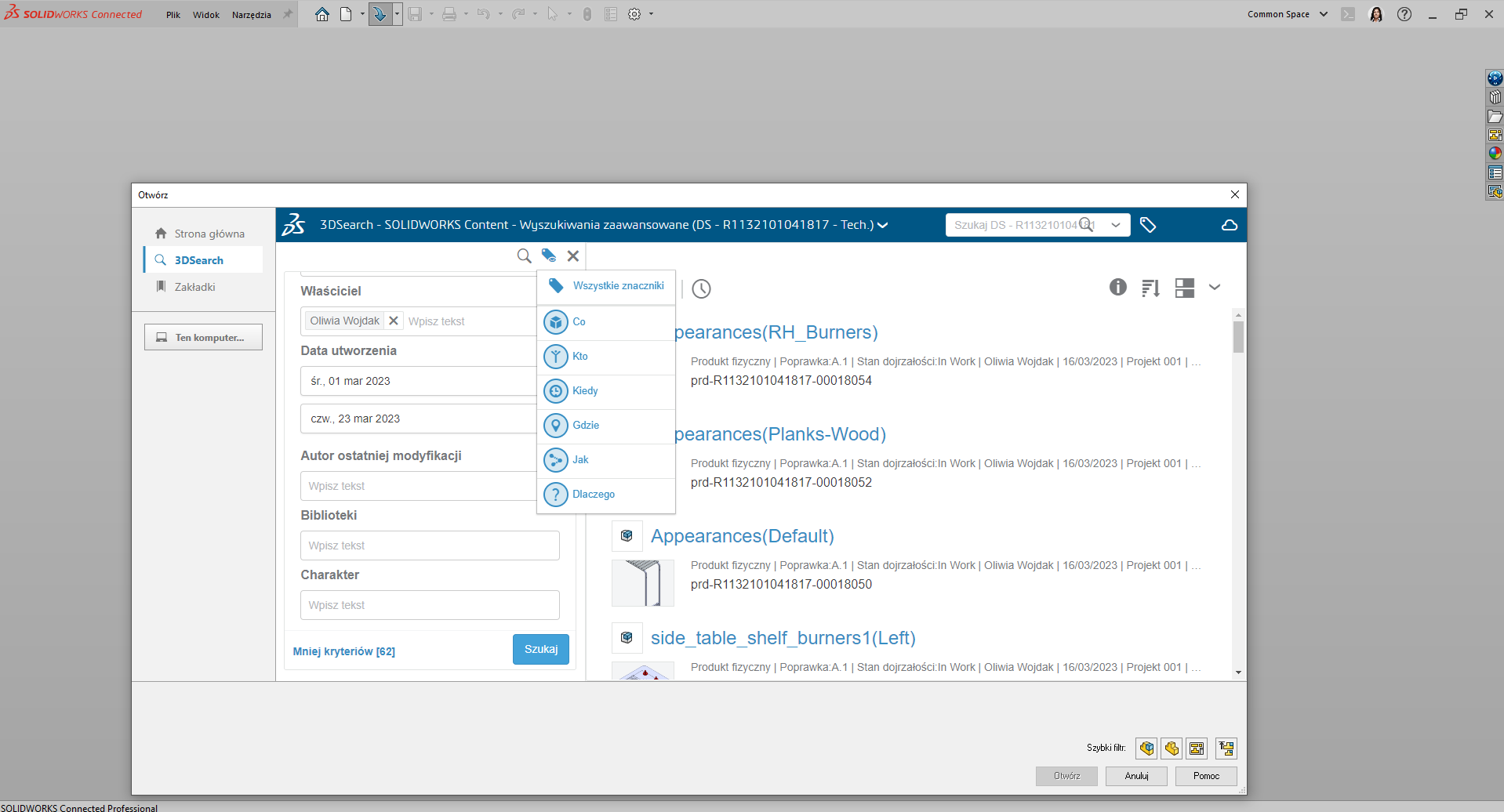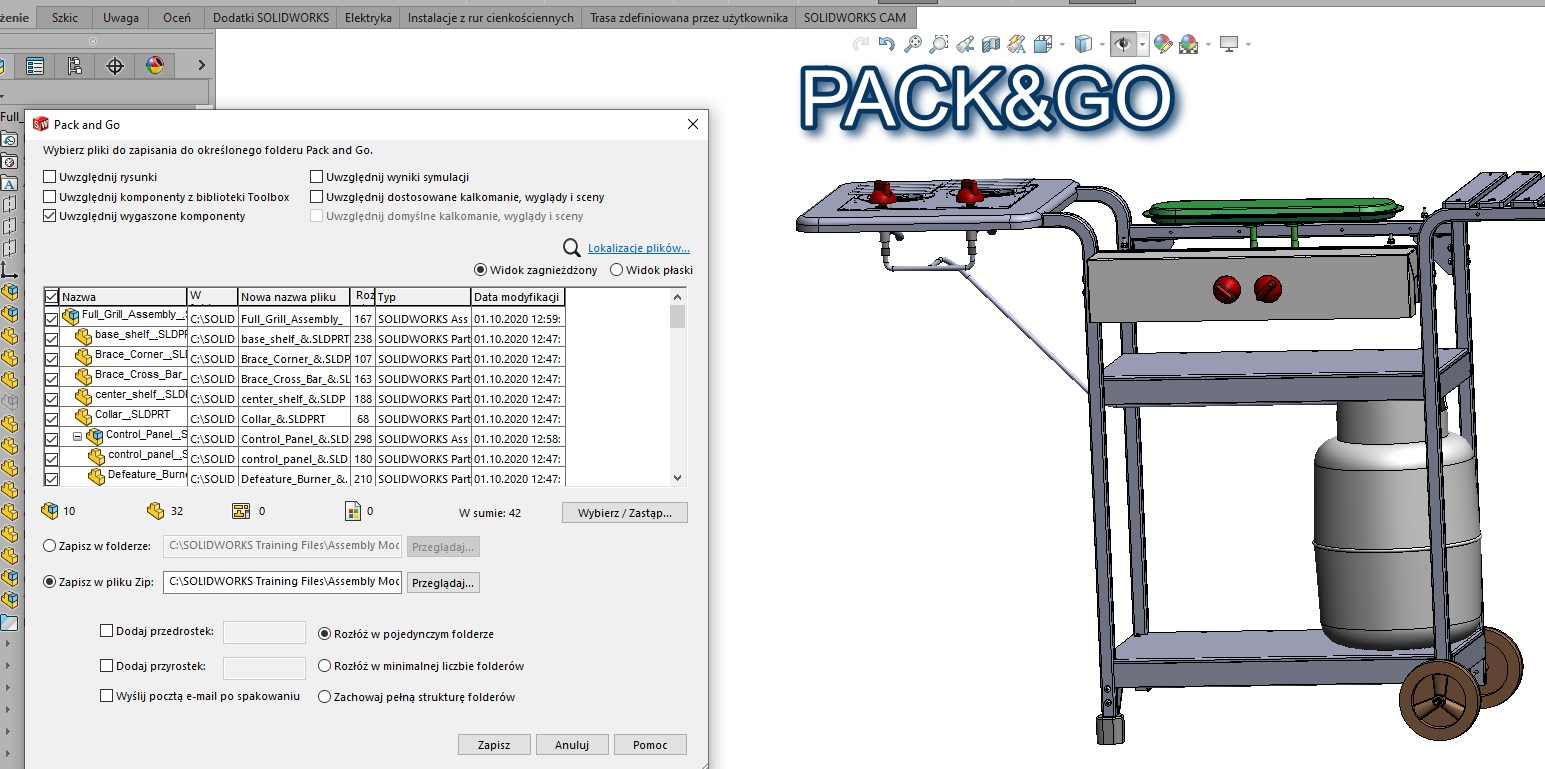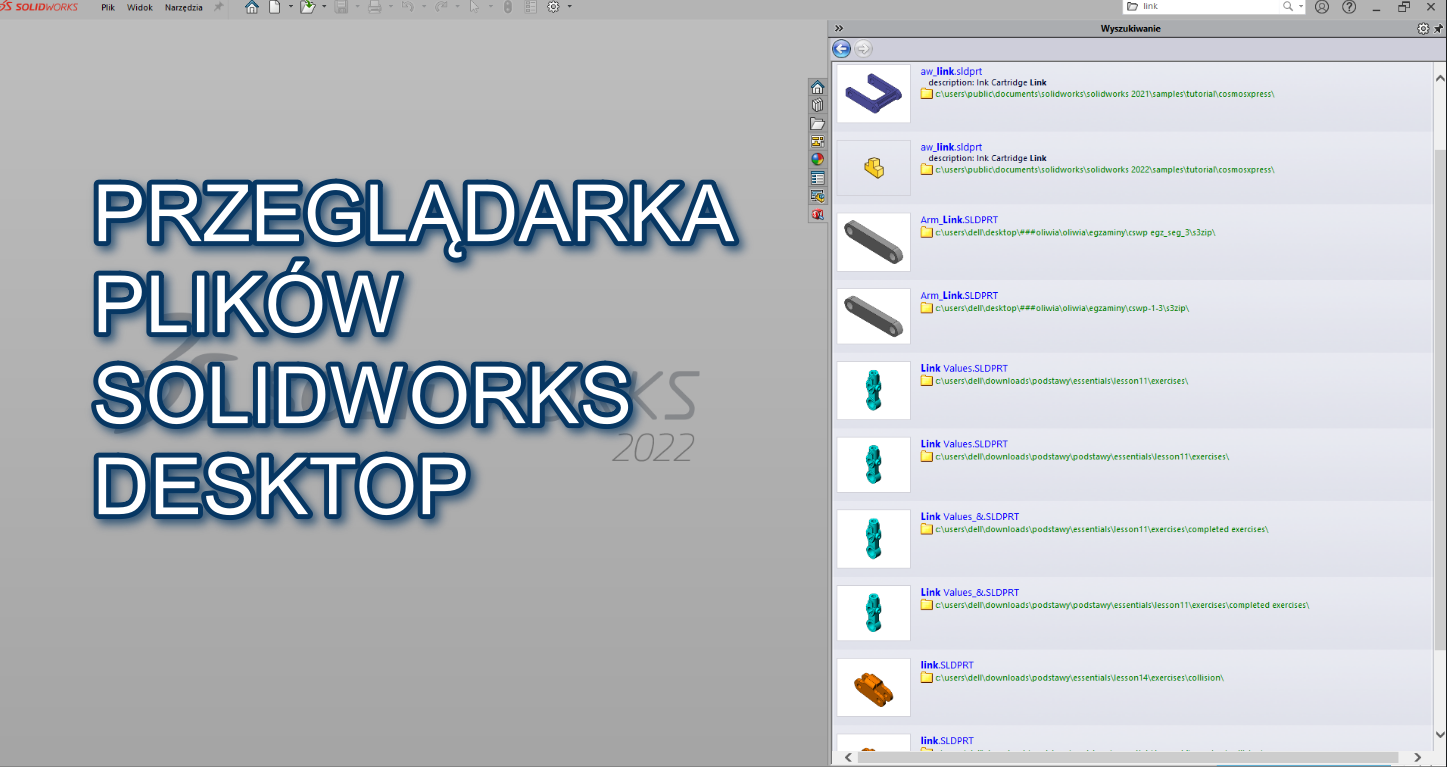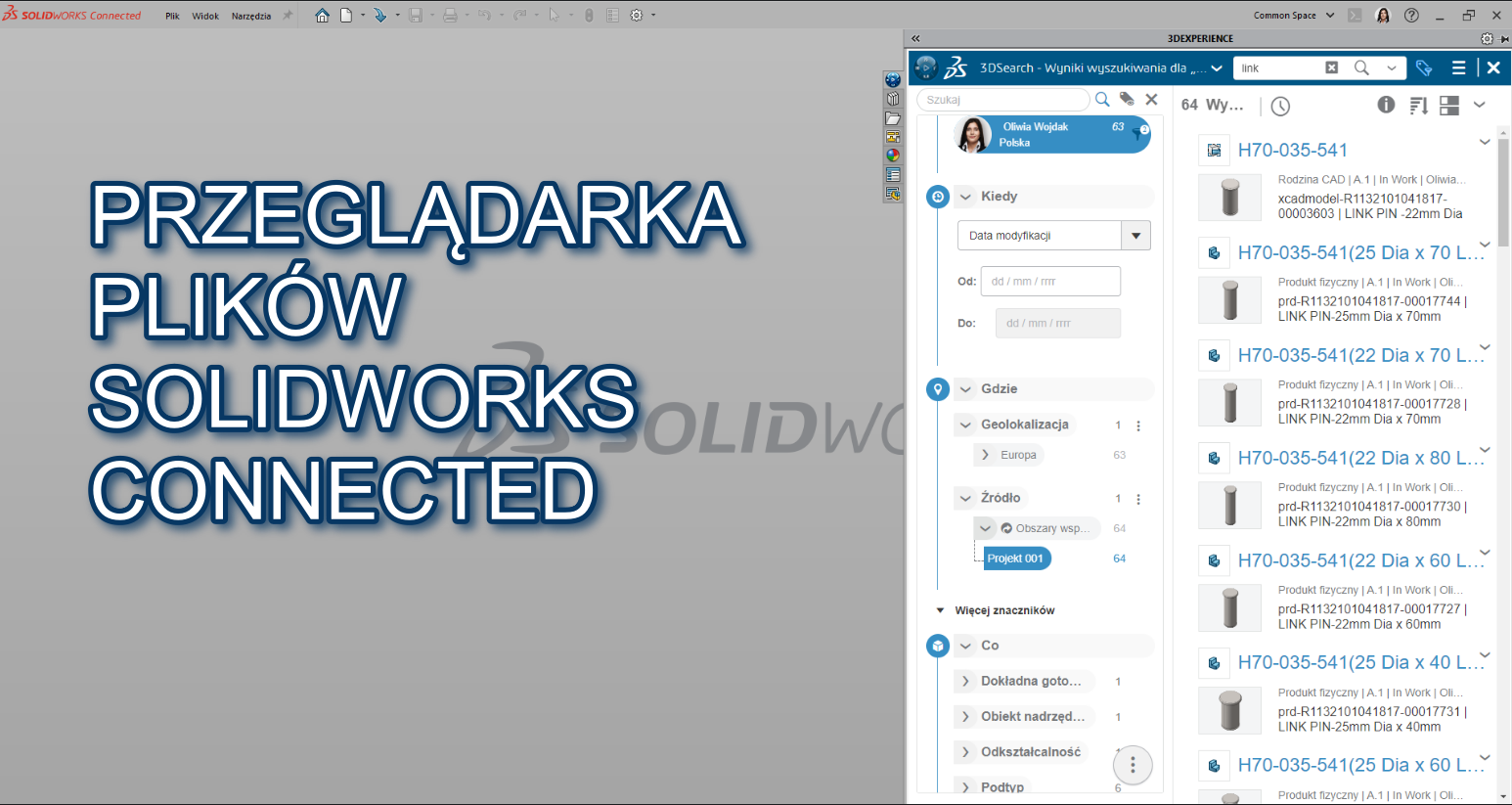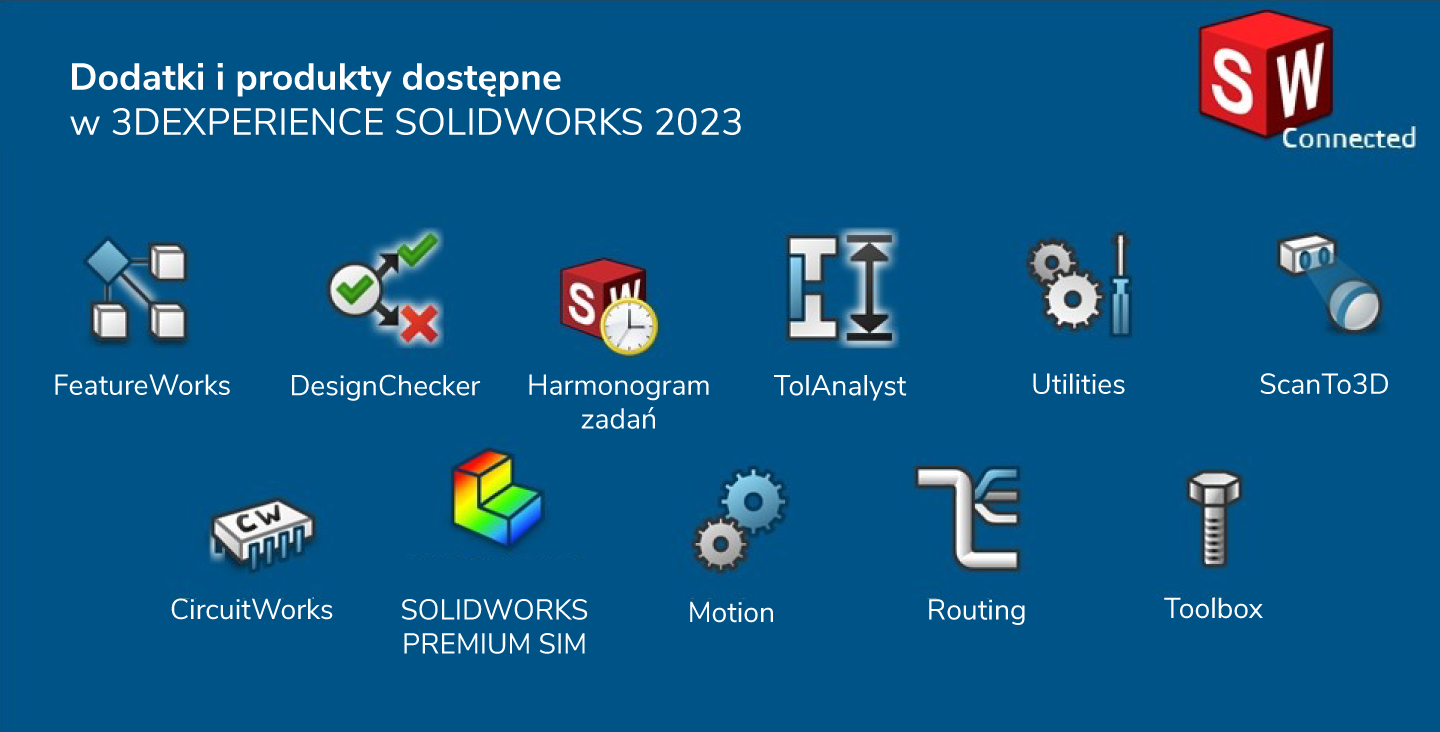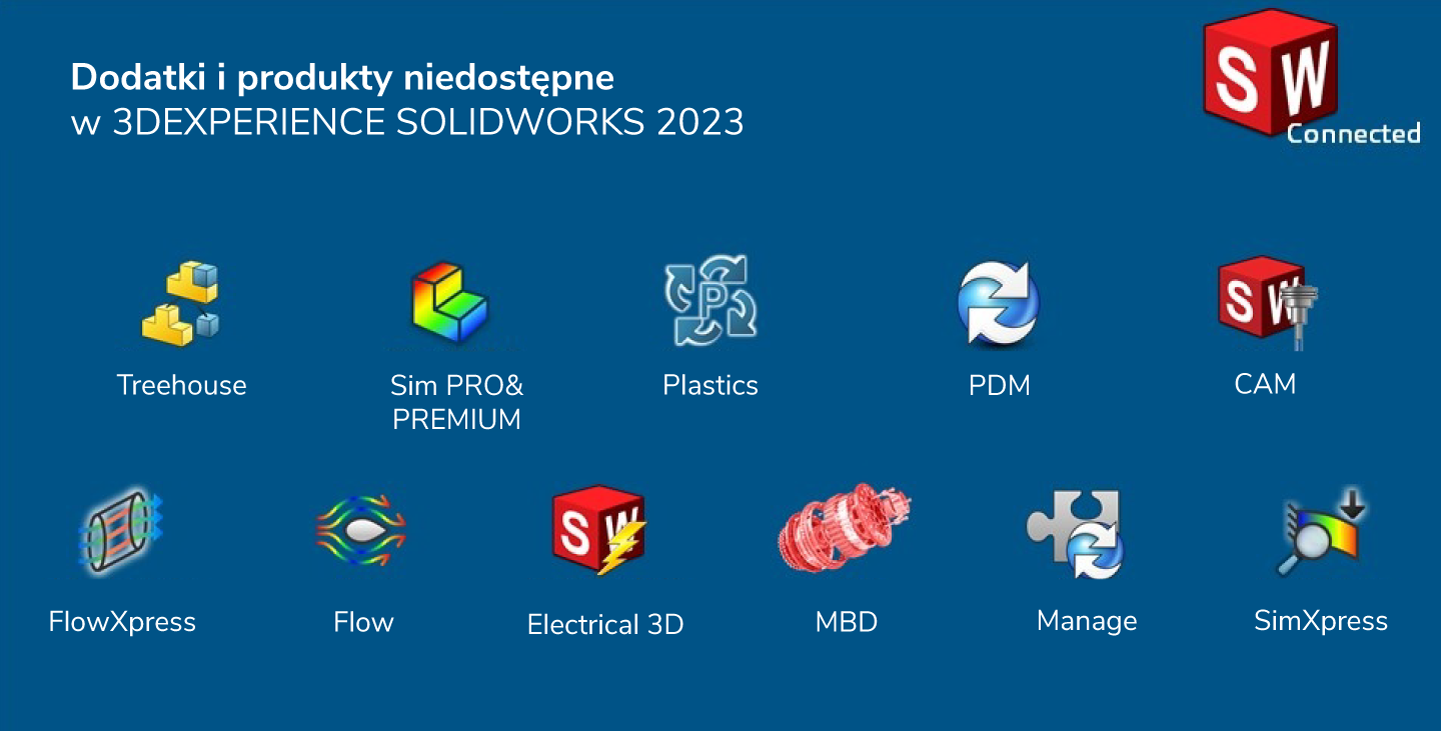Coraz więcej użytkowników zastanawia się nad przejściem na rozwiązania w pełni chmurowe lub hybrydowe. Jedną z dostępnych opcji na rynku jest 3DEXPERIENCE SOLIDWORKS (nazywany również SOLIDWORKS Connected) – oprogramowanie CAD/PLM w dużym stopniu zbliżone do desktopowej wersji SOLIDWORKS. Poznaj różnice między tymi dwoma rozwiązaniami.
LICENCJONOWANIE
|
SOLIDWORKS Desktop |
SOLIDWORKS Connected |
| Licencjonowanie czasowe lub wieczyste bazujące na kluczu produktu, który można przenosić miedzy komputerami.
Należy pamiętać o zwolnieniu numeru klucza przed ponownym użyciem na innym komputerze. Wyróżniamy dwa podejścia do sposobu licencjonowania: |
Licencjonowanie imienne czasowe w okresie 3 i 12-miesięcznym bazujące na loginie, do którego została przypisana licencja.
Możliwość przenoszenia licencji między użytkownikami platformy. Aby móc skorzystać z jednej licencji na dwóch różnych stanowiskach przez tego samego użytkownika, nie trzeba zwalniać licencji, wystarczy zalogować się ponownie do platformy. Możliwość pracy w trybie offline i wypożyczenia licencji na okres maksymalnie 30 dni. |
AKTUALIZACJE I DOSTĘP DO NAJNOWSZYCH WERSJI
|
SOLIDWORKS Desktop |
SOLIDWORKS Connected |
| Dostęp do najnowszych wersji (w tym Service Packów) tylko dla użytkowników na ważnej subskrypcji.
Możliwość instalacji wcześniejszych wersji SOLIDWORKS oraz równoległych na jednym urządzeniu. |
Dostęp zawsze do najnowszej wersji i Service Packów, automatyczna aktualizacja platformy.
Nie ma możliwości cofania się do starszych wersji SOLIDWORKS. Możliwość zainstalowania na tym samym urządzeniu desktopowego SOLIDWORKS w wersji niższej niż SOLIDWORKS Connected. |
INSTALACJA
|
SOLIDWORKS Desktop |
SOLIDWORKS Connected |
| Instalacja z paczki plików ściągniętej lokalnie na komputer.
Każda aktualizacja wymaga ręcznego uruchomienia aktualizacji dostępnych tylko z aktywną subskrypcją. Możliwość dokonywania naprawy i modyfikacji instalacji lokalnej. |
Pliki pobierane są automatycznie po uruchomieniu instalatora, bezpośrednio z platformy 3DEXPERIENCE.
Aktualizacja do najnowszej wersji odbywa się automatycznie, pozostałe aktualizacje instalowane są po włączeniu instalatora przez użytkownika. Brak możliwości modyfikacji oraz naprawy instalacji. |
ZAPISYWANIE PLIKÓW
|
SOLIDWORKS Desktop |
SOLIDWORKS Connected |
| Istnieją trzy sposoby zapisywania pików:
1. Zapisz: pozwala na zapisanie zawartości lokalnie na dysku pod domyślną nazwą |
Można wyodrębnić pięć sposobów zapisywania plików: 1. Zapisz: pozwala na zapisanie zawartości do wybranego wcześniej przez użytkownika obszaru współpracy 2. Zapisz jako nowy: umożliwia zapisywanie dokumentu jako nowa zawartość na platformie (pod inną nazwą) 3. Zapisz wszystkie: zapisuje wszystkie pliki lokalnie na komputerze 4. Zapisz na tym komputerze: pozwala na zapisanie dowolnej zawartości lokalnie na komputerze 5. Zapisz z opcjami: zapisuje z dodatkowymi opcjami PLM (komentarze, odblokowanie po zapisie, wybór docelowej zakładki) |
OTWIERANIE PLIKÓW
|
SOLIDWORKS Desktop |
SOLIDWORKS Connected |
| Otwieranie plików zapisanych na dysku C za pomocą opcji Otwórz. Filtrowanie po typie pliku (części, złożenia, rysunki).
Dostępna opcja otwierania ostatnich dokumentów oraz połączonych z plikiem rysunków. |
Możliwe jest otwieranie plików zarówno z chmury jak i zapisanych lokalnie.
Aby otworzyć zawartość można skorzystać z: Dostępna opcja otwierania ostatnich dokumentów oraz połączonych z plikiem rysunków. |
EKSPORTOWANIE ZŁOŻEŃ
|
SOLIDWORKS Desktop |
SOLIDWORKS Connected |
| Udostępnianie złożeń możliwe za pomocą funkcji Pack&Go – zapisywanie do folderu lub zip.
Użytkownik może dodać przedrostek lub przyrostek w nazwie, dołączyć skojarzone rysunki lub wyniki symulacji. |
Możliwość udostępniania złożeń za pomocą rozwiązania dostępnego w tradycyjnym SOLIDWORKS – Pack&Go.
Dodatkowa funkcjonalność eksportowania paczki plików zapisanych do platformy 3DEXPERIENCE do chmury lub lokalnie na komputerze. Użytkownik może w łatwy sposób, za pomocą jednego kliknięcia, dodać wszystkie skojarzone pliki dokumentacji 2D oraz zadecydować, które pliki mają zostać zapisane tylko do odczytu, a które mogą podlegać modyfikacjom. |
KONFIGURACJE
|
SOLIDWORKS Desktop |
SOLIDWORKS Connected |
| Konfiguracje zapisywane są w pliku części lub złożeń, a widok dostępny jest w oknie Configuration Managera.
Dostęp do narzędzia ConfigurationPublisher. |
Konfiguracje pojawiają się jako Produkt fizyczny i Reprezentacja na karcie Rodzina CAD/PLM.
Reprezentacja jest konfiguracją podrzędną produktu fizycznego, która pokazuje stan produktu fizycznego. Produkt fizyczny to konfiguracja, którą można wyszczególnić na liście materiałów. Widoki pozycji alternatywnej są wyświetlane jako Reprezentacja na karcie Rodzina CAD/PLM. Każdy produkt fizyczny może mieć tylko jeden stan wyświetlania. Dostęp do narzędzia ConfigurationPublisher. |
CZĘŚCI
|
SOLIDWORKS Desktop |
SOLIDWORKS Connected |
| Operacje z biblioteki, równania oraz zmienne globalne można połączyć z plikami zewnętrznymi.
Łącza konstrukcji spawanych i systemów struktur są obsługiwane. |
Można dodawać operacje z biblioteki, ale nie można ich łączyć z zewnętrznymi funkcjami biblioteki.
Używanie zmiennych globalnych i tworzenie równań jest możliwe, jednak bez łączenia z plikami tekstowymi. Dozwolone jest używanie narzędzi formujących, jednak bez utrzymania połączenia z narzędziami formującymi. Łącza do plików konstrukcji spawanych i systemów konstrukcyjnych nie są obsługiwane. |
ZŁOŻENIA
|
SOLIDWORKS Desktop |
SOLIDWORKS Connected |
| Użytkownik wybiera zakres operacji w złożeniach: – wszystkie komponenty – wybrane komponenty – rozejście operacji do części – auto-wybór |
Użytkownik wybiera zakres operacji w złożeniach: – wszystkie komponenty – wybrane komponenty – rozejście operacji do części – auto-wybórAplikacja 3DPlay nie pokazuje tekstur i kalkomanii dla wyglądu złożenia. |
INTERFEJS UŻYTKOWNIKA
|
SOLIDWORKS Desktop |
SOLIDWORKS Connected |
| Przeszukiwanie nazw w plikach i modelach za pomocą przeglądarki plików.
Możliwość szybkiego publikowania do eDrawings z uwzględnieniem wszystkich opcji. |
Na górnym pasku dostępne informacje o obszarze współpracy oraz użytkowniku.
Brak dostępu do kart: Dokumenty i pliki można przeszukiwać za pomocą aplikacji 3DSearch oraz 6WTags (szczegółowe filtrowanie: kto, gdzie, kiedy, co). Brak dostępu do funkcjonalności: |
OTWIERANIE PROGRAMU
|
SOLIDWORKS Desktop |
SOLIDWORKS Connected |
| Otwieranie SOLIDWORKS za pomocą skrótu na pulpicie. | SOLIDWORKS uruchamiany jest bezpośrednio z platformy 3DEXPERIENCE, po wybraniu aplikacji lub ze skrótu na pulpicie. |
DODATKI SOLIDWORKS
|
Dodatki i produkty dostępne w 3DEXPERIENCE SOLIDWORKS 2023 |
Dodatki i produkty niedostępne w 3DEXPERIENCE SOLIDWORKS 2023 |
| FeatureWorks Design Checjer Harmonogram zadań TolAnalyst Utilities ScanTo3D CircuitWorks SOLIDWORKS PREMIUM SIM Motion Routing Toolbox |
MBD CAM PDM SIM PRO&PREMIUM Treehouse Plastics FlowXpress Flow Electrical 3D Manage SimXpress |
Jeśli chcesz dowiedzieć się więcej o chmurowej wersji SOLIDWORKS koniecznie przeczytaj 3DEXPERIENCE SOLIDWORKS – 10 najczęściej zadawanych pytań
___
O AUTORZE:

Oliwia Wojdak
Specjalista Techniczny ds. CAD
Premium Solutions Polska
+48 603 530 340